- লেখক Jason Gerald [email protected].
- Public 2023-12-16 10:57.
- সর্বশেষ পরিবর্তিত 2025-01-23 12:08.
কম্পিউটারে জুম ইন এবং আউট (জুম ইন এবং জুম আউট) খুব সহজ, এবং আপনি এটি কেবল দুটি বোতাম টিপেও করতে পারেন। কিছু লোক হয়তো বলতে পারে যে তারা জুম আউট করতে চায়, কিন্তু তারা আসলে কি বলতে চায় তা হল স্ক্রিন রেজোলিউশন পরিবর্তন করা, যা স্ক্রিনকে ছোট করে দেখায়।
ধাপ
6 এর 1 পদ্ধতি: কীবোর্ড ব্যবহার করা
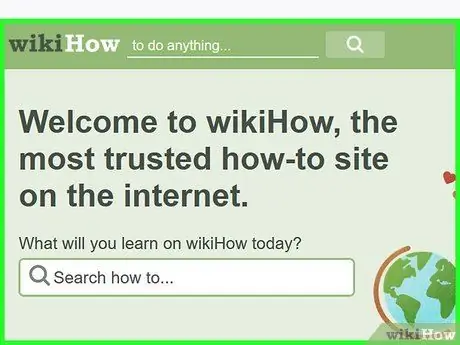
ধাপ 1. আপনি সঙ্কুচিত করতে চান পৃষ্ঠা ক্লিক করুন।
এই পদ্ধতিটি বেশিরভাগ ব্যবহারকারীর জন্য সবচেয়ে ভাল কাজ করে। এই পদ্ধতিটি দ্রুততম এবং সহজতম, বিশেষ করে ল্যাপটপ ব্যবহারকারীদের জন্য যাদের মাউস (মাউস) নেই।
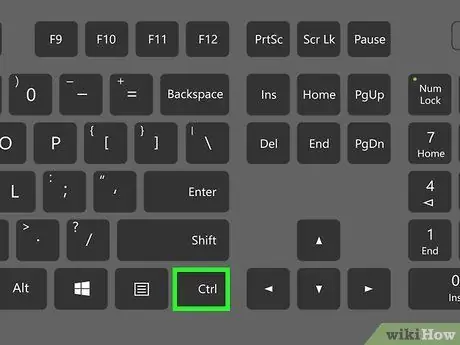
পদক্ষেপ 2. Ctrl কী টিপুন এবং ধরে রাখুন।
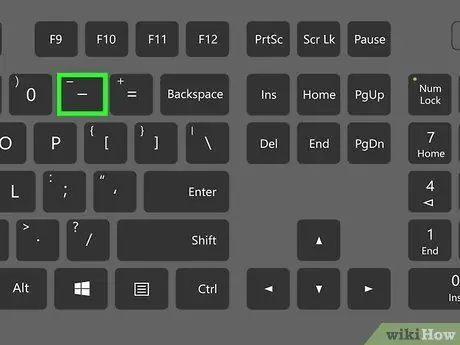
ধাপ 3. কীবোর্ডের উপরের বোতাম টিপুন, যা শূন্য এবং সমান চিহ্নের মধ্যে।
বিকল্পভাবে, Ctrl কী টিপুন এবং ধরে রাখুন, তারপর মাউস উপরে স্ক্রোল করুন।
6 এর 2 পদ্ধতি: মাউস বা ট্র্যাকপ্যাড ব্যবহার করা
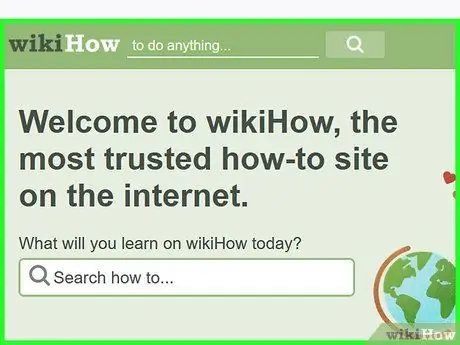
ধাপ 1. আপনি সঙ্কুচিত করতে চান পৃষ্ঠা ক্লিক করুন।
আপনি যদি ল্যাপটপ ট্র্যাকপ্যাড ব্যবহার করেন তবে এই পদ্ধতিটি কিছুটা জটিল হতে পারে কারণ ট্র্যাকপ্যাড নিয়ন্ত্রণ করা কঠিন, তবে মাউস ব্যবহারকারীরা এই পদ্ধতিটি পছন্দ করতে পারে।
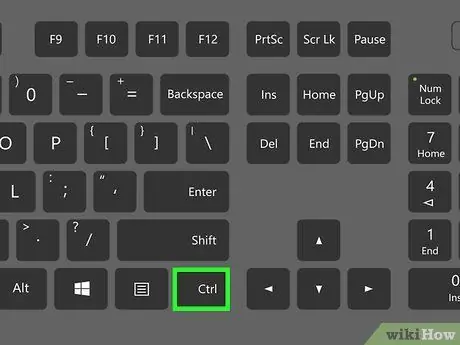
পদক্ষেপ 2. Ctrl কী টিপুন এবং ধরে রাখুন।
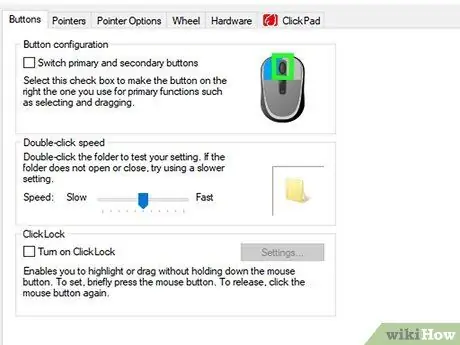
ধাপ the। মাউসের কেন্দ্র চাকা ঘুরান অথবা ট্র্যাকপ্যাড উপরে সোয়াইপ করুন।
6 এর মধ্যে 3 টি পদ্ধতি: গুগল ক্রোমে
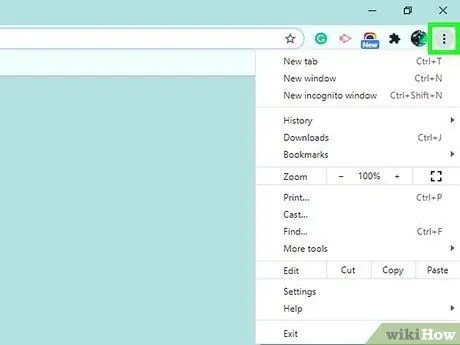
ধাপ 1. মেনু আইকন খুঁজুন।
ডিফল্টরূপে, মেনু আইকনটি উইন্ডোর উপরের ডানদিকে তিনটি অনুভূমিক রেখা নিয়ে গঠিত। যদি আপনি এটি না সরান, তাহলে আইকনটি ব্রাউজারে (ব্রাউজার) URL বারের সাথে সারিবদ্ধ হওয়া উচিত।
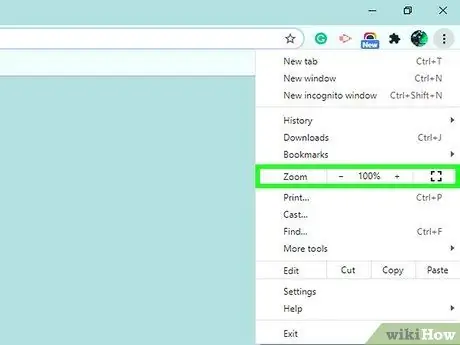
ধাপ 2. "জুম" বিকল্পটি খুঁজুন।
এটি মেনু তালিকার মাঝখানে, একটি - এবং একটি + চিহ্ন সহ স্ক্রিন ম্যাগনিফিকেশন পার্সেন্ট।
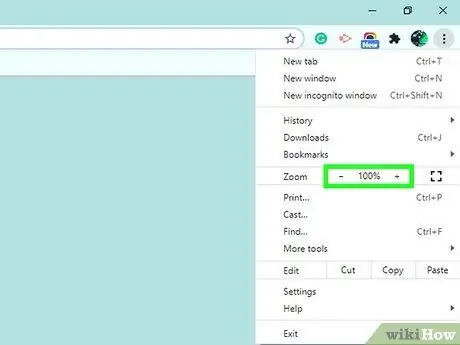
ধাপ 3. টিপুন - যতক্ষণ না আকারটি আপনি চান।
6 এর 4 পদ্ধতি: মোজিলা ফায়ারফক্সে
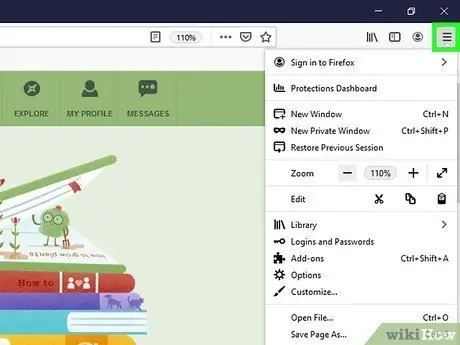
ধাপ 1. মেনু বোতামে ক্লিক করুন।
ডিফল্টরূপে, ফায়ারফক্স মেনু আইকন উপরের ডান কোণে তিনটি অনুভূমিক রেখা হওয়া উচিত। যদি আপনি এটি সরান না, এটি আপনার ব্রাউজারের URL বারের পাশে থাকা উচিত।
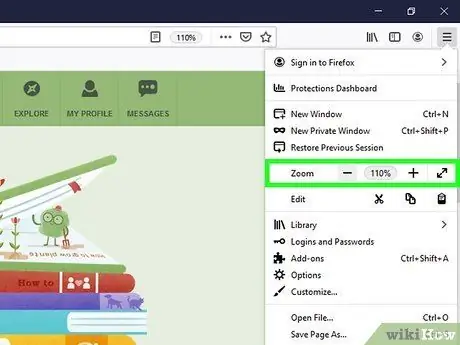
পদক্ষেপ 2. জুম ফাংশন খুঁজুন।
অনুলিপি বিকল্পের ঠিক নীচে, আপনি শতকরা - এবং + চিহ্ন দ্বারা দেখবেন।
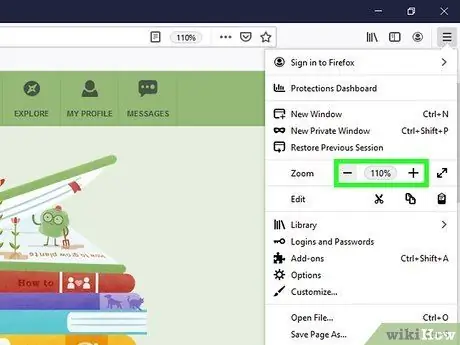
ধাপ 3. জুম আউট করার জন্য - সাইন টিপুন।
6 এর মধ্যে 5 টি পদ্ধতি: মাইক্রোসফট এজ ব্যবহার করা
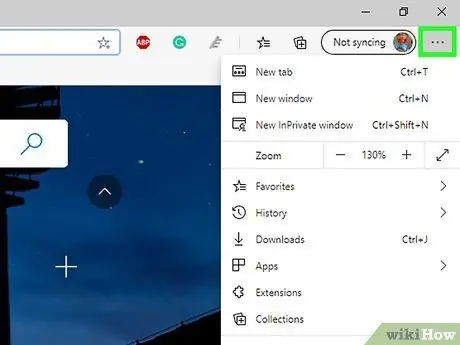
ধাপ 1. মেনু আইকন খুঁজুন।
ডিফল্টরূপে, মেনু আইকনটি পর্দার উপরের ডান কোণে তিনটি বিন্দু। যদি আপনি এটি সরান না, এটি আপনার ব্রাউজারে URL বারের পাশে থাকা উচিত।
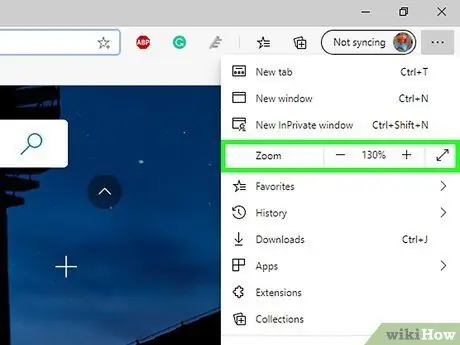
ধাপ 2. ডিসপ্লে সাইজিং ফাংশন খুঁজুন।
ফাংশনটিকে "জুম" লেবেল করা উচিত, এর সাথে ডানদিকে + এবং - চিহ্ন সহ।
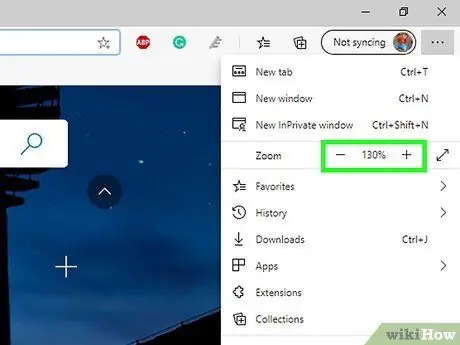
ধাপ 3. প্রদর্শনটি সঙ্কুচিত করতে - বোতাম টিপুন যতক্ষণ না পৃষ্ঠার সামগ্রী আপনার কাঙ্ক্ষিত আকারে পৌঁছায়।
6 এর পদ্ধতি 6: স্ক্রিন রেজোলিউশন পরিবর্তন করা
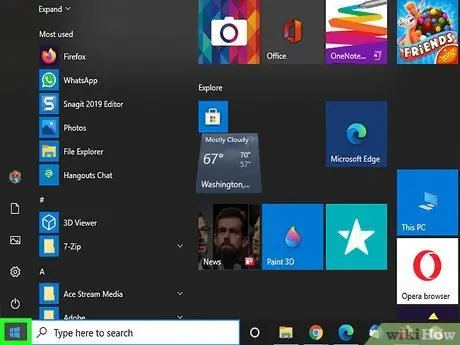
ধাপ 1. স্টার্ট মেনু খুলুন।
আপনার কীবোর্ডের নিচের বাম দিকে উইন বাটনে ক্লিক করুন। এটি করার মাধ্যমে, ডেস্কটপ স্ক্রিনটি সর্বাধিক ছোট করা হবে, যাতে সমস্ত উইন্ডো একটি বড় কর্মক্ষেত্রের মধ্যে ছোট স্কেলে প্রদর্শিত হয়। এই ভাবে, পর্দা আরো প্রশস্ত দেখায়।
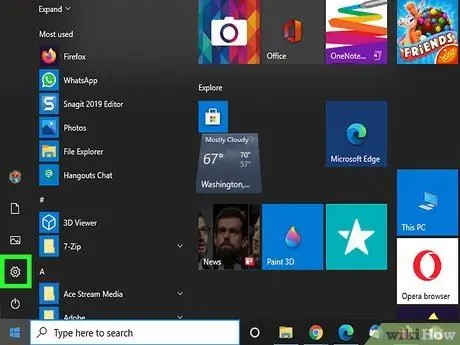
ধাপ 2. কম্পিউটারে সেটিংস খুলুন।
সেটি করতে সেটিংসে ক্লিক করুন।
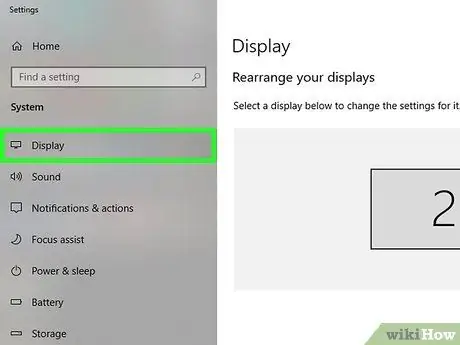
ধাপ 3. সিস্টেম> প্রদর্শন> উন্নত প্রদর্শন সেটিংস ক্লিক করুন।
উন্নত ডিসপ্লে সেটিংস বিকল্পগুলি ডিসপ্লে বিকল্পগুলির অধীনে অবস্থিত।
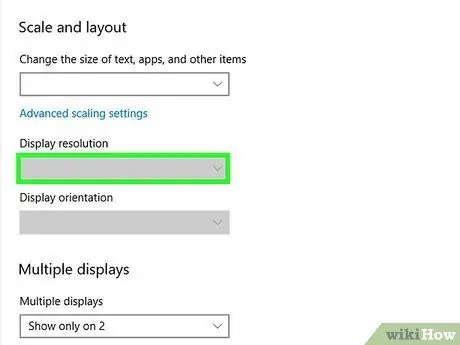
ধাপ 4. পর্দার রেজোলিউশন পরিবর্তন করুন।
আপনি "রেজোলিউশন" এর অধীনে ড্রপ-ডাউন তীরটি ক্লিক করে এটি করতে পারেন। আপনি যত বেশি রেজোলিউশন নম্বর চয়ন করবেন, স্ক্রিনটি "ছোট" প্রদর্শিত হবে। আপনার করা পরিবর্তনগুলি করার জন্য আপনাকে আপনার নির্বাচন নিশ্চিত করতে হবে।
পরামর্শ
- স্ক্রিনকে স্বাভাবিক আকারে ফিরিয়ে আনতে Ctrl+0 চাপুন
- আপনার যদি ডিসপ্লে কমাতে সমস্যা হয়, আপনার কম্পিউটার পুনরায় চালু করার চেষ্টা করুন। সমস্ত ডিসপ্লে স্ট্যান্ডার্ড জুম সাইজে ফিরিয়ে দেওয়া উচিত, কিন্তু স্ক্রিন রেজোলিউশন স্ট্যান্ডার্ড রেজোলিউশনে ফেরত দেওয়া হবে না।
- আপনি স্ক্রিনের একটি নির্দিষ্ট এলাকা নির্বাচন করতে ম্যাগনিফায়ার অ্যাপ ব্যবহার করতে পারেন যা আপনি বড় করতে বা কমাতে চান। আপনি অ্যাপ্লিকেশনটি খুঁজে পেতে পারেন: স্টার্ট >> প্রোগ্রাম >> এক্সেসরিজ >> অ্যাক্সেসিবিলিটি >> ম্যাগনিফায়ার। বিকল্পভাবে, আপনি আপনার কম্পিউটারে সার্চ ফাংশন ব্যবহার করে "ম্যাগনিফায়ার" শব্দটি অনুসন্ধান করতে পারেন।






